Podstawowe Zasady Działania Transakcji x_run.aspx
Transakcja x_run.aspx w systemie Studio WMS.net od SoftwareStudio jest niezbędnym narzędziem do efektywnego zarządzania magazynem. Umożliwia ona uruchamianie innych transakcji w systemie, co zwiększa elastyczność i efektywność pracy.
Uruchamianie Transakcji za Pomocą Kluczowych Parametrów
Aby skorzystać z transakcji x_run.aspx, użytkownik musi podać dwa główne parametry: KOD i RUN. KOD to unikalny identyfikator potrzebny do uruchomienia odpowiedniej transakcji. RUN natomiast pozwala na definiowanie rodzaju kontroli na formularzu, co zapewnia wysoką personalizację operacji.
Dodatkowe Możliwości Parametryzacji
Transakcja x_run.aspx oferuje również możliwość definiowania dodatkowych parametrów. Można określić rodzaj kontroli, tekst opisowy, nazwę oraz maksymalną ilość znaków dla parametrów. To pozwala na jeszcze dokładniejsze dostosowanie transakcji do indywidualnych potrzeb użytkownika.
Transakcja x_run.aspx jako Narzędzie do Zaawansowanych Operacji
Jedną z kluczowych funkcji transakcji x_run.aspx jest możliwość przekierowania na inną transakcję z automatycznym odczytem i przekazaniem informacji z bazy danych. Dzięki temu, użytkownicy mogą realizować bardziej złożone operacje bez potrzeby ręcznego wprowadzania dodatkowych danych.
Praktyczne Zastosowanie Transakcji x_run.aspx
W praktyce, transakcja x_run.aspx umożliwia efektywne zarządzanie operacjami w systemie magazynowym Studio WMS.net. Użytkownicy mogą łatwo przekierowywać na inne transakcje, co skraca czas pracy i zwiększa jej efektywność.
Podsumowanie – Transakcja x_run.aspx jako Element Efektywnego Systemu WMS
Podsumowując, transakcja x_run.aspx w systemie magazynowym Studio WMS.net jest kluczowym narzędziem do personalizacji operacji i efektywnego zarządzania magazynem. Umożliwia ona uruchamianie różnych transakcji z precyzyjnie zdefiniowanymi parametrami, co znacząco podnosi wydajność pracy.
Transakcja x_run.aspx w Studio WMS.net – Klucz do Zaawansowanego Zarządzania Magazynem
Transakcja pozwala na uruchamianie wybranej innej transakcji dodając do niej wartości zdefiniowanych parametrów przekazanych przez użytkownika.
Uruchamianie
Wywołanie transakcji x_run.aspx wymaga podania parametrów: kod, run.
Parametry params i refno są opcjonalne ich występowanie zależy od tego co ma być docelowo uruchomione.
Parametry
Podajemy parametry: kod=CPS1&run=../role_sys/x_cecha.aspx¶ms=prx|CPS1$caption|Plan sprzedaży&refno=
kod
unikalny symbol nazwy skorowidza RUN który definiuje kontrolki do wyświetlenia
run
wskazuje jaka transakcja ma być uruchomiona
params
przekazuje stałe parametry do uruchamianej transakcji „run”
wartości parametrów należy zastosować znaki, które będą zamienione: znak | zostanie zmieniony na =, znak $ zostanie zamieniony na &
refno
przekazuje unikalny identyfikator wiersza tabeli dla którego uruchamiamy transakcję.
Zawartość formularza
Zawartość formularza, czyli kontrolki jakie pojawić się na nim mają definiujemy za pomocą skorowidza RUN
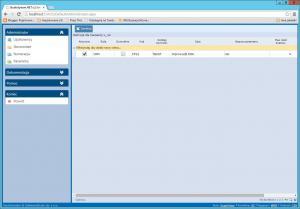
gdzie:
- KOD – unikalny identyfikator przekazywany przy uruchamianiu transakcji x_run.aspx
- RODZAJ KONTROLKI – określa rodzaj kontrolki umieszczanej na formularzu. Domyślnie TEKST pozwalający na wpisywanie dowolnego tekstu do parametru
- OPIS – tekst wyświetlany na formularzu przy kontrolce
- NAZWA PARAMETRU – pod jaką nazwą wartość parametru ma być przekazana do transakcji docelowej
- MAX ILOŚĆ ZNAKÓW – określamy z ilu znaków może składać się wartość parametru, ustawienie 4 powoduje że użytkownik będzie mógł wpisać do 4 znaków.
W efekcie takiej konfiguracji po uruchomieniu transakcji x_run.aspx będziemy mieć następujący formularz:
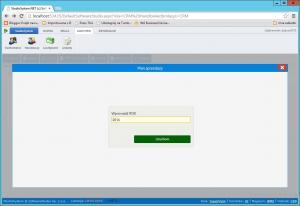
Wiele parametrów = wiele kontrolek
Definiując w skorowidzu RUN wiele pozycji możemy powodować, że na formularzu będzie wiele kontrolek przekazujących wiele parametrów. Przykładowo dodajemy drugi wiersz definiujący zapytanie o kraj.
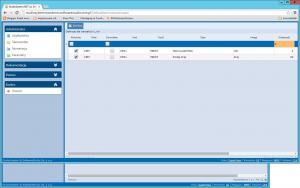
na formularzu będziemy mieć dwie kontrolki do wpisania:
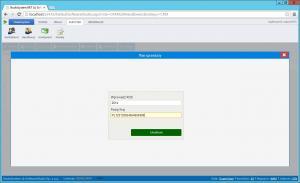
Wybór z listy COMBO
Użytkownik może nie tylko wpisywać dane tekstowe, ale możemy ograniczyć mu do listy wyboru za pomocą kontrolki COMBO.
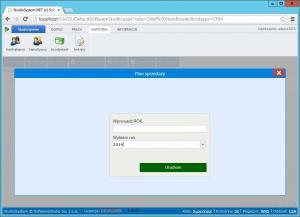
W tym celu konfigurując pozycję słownika RUN wpisujemy w kolumnie Rodzaj Kontrolki wartość COMBO. Program umieści zamiast zwykłego pola do edycji listę rozwijaną na podstawie zapytania zwracającego listę wyboru.
Wartości listy mogą być odczytywane z bazy SQL lub ustalone w zapytaniu, np. chcąc dać wybór lat możemy w kolumnie Zapytanie dla COMBO wpisać:
* FROM (VALUES(’2013′,’2013′),(’2014′,’2014′),(’2015′,’2015′),(’2016′,’2016′)) AS tbl(id, opis)
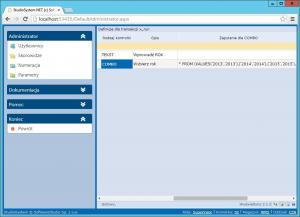
W efekcie lista wyboru pozwoli użytkownikowi wskazać wartości lat od 2013 do 2016.
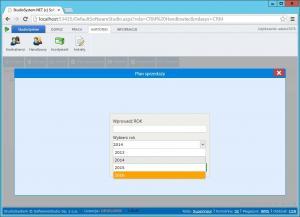
Przykład wykorzystania
Wyświetlenie listy folderów do ustawień uprawnień użytkownika
Skorowidz RUN zawiera pozycję z kodem FOLDERS, która ustawiona jest jako COMBO i zawiera następujące zapytanie:
UPPER(folder) AS FOLDER, UPPER(folder) AS FOLDER FROM [x_pliki] group by folder
W efekcie transakcja pozwala na wybór folderu którego uprawnienia chcemy edytować. Samo wywołanie transakcji jest następujące:
role_sys/x_run.aspx?kod=FOLDERS&run=../role_adm/user_cfg.aspx
Przekierowanie na inną transakcję z odczytaniem danych
Transakcję x_run.aspx można wykorzystać do przekierowania na inną transakcję bez pytania użytkownika o dodatkowe parametry, za to można odczytać dowolną informację z dowolnej tabeli i taką informację przekazać do transakcji wynikowej.
Brzmi to skomplikowanie, ale zastosowanie jest następujące. W rejestrze dokumentów użytkownik w tabeli uruchamiając transakcję przekazuje identyfikator wiersza w postaci numeru referencyjnego (refno). Docelowa transakcja jednak oczekuje przekazania innej informacji (innego identyfikatora), która zapisana jest w innej kolumnie w tabeli. Za pomocą transakcji x_run.aspx możemy odczytać taką informację z bazy SQL i przekazać ją do transakcji którą chcemy uruchomić.
Parametry wymagane
- run – parametr wskazuje ścieżkę i nazwę transakcji do uruchomienia
- param – parametr przekazuje stałe wartości do docelowej transakcji, należy pamiętać, aby zamiast znaku = stosować znak |, a za miast znaku & stosować znak $
- tab – parametr określający nazwę tabeli z której ma być odczytana wartość
- kol – nazwa kolumny z tabeli przekazanej w parametrze tab
- id – nazwa kolumny będącą identyfikatorem wiersza tabeli, zwykle refno
- refno – parametr przekazuje wartość jaka ma być odszukana w kolumnie przekazanej jako id
Przykład zastosowania
W rejestrze reklamacji chcemy uruchomić wydruk zbiorczy, dla któeego pozycje są odczytywane wg kolumny NRWEWNETRZNY. W tym celu skorzystamy z transakcji x_run.aspx w następujący sposób
role_sys/x_run.aspx?run=/rdlc/wydruk_refno.aspx¶m=typdok|Wysyłka_dostawca$refno|&tab=dprek&kol=nrwewnetrzny&id=refno&refno=
W efekcie na ekranie użytkownika zostanie wyświetlona transakcja /rdlc/wydruk_refno.aspx?typdok=Wysyłka_dostawca&refno=
gdzie na końcu zapytania podstawiona zostanie wartość odczytana z kolumny nrwewnetrzny z tabeli dprek.








